怎么在WPS表格里设置完成率公式?
时间:2021-03-27 来源:互联网
EXCEL是人们常用的办公软件之一,当我们收到一些完成数量跟完成总数,就可以通过Excel来求出这些数据的完成率,需要怎么操作呢?接下来让我们来看看具体怎么操作吧。
操作步骤:
1、在WPS中新建一个Excel工作簿,如下图所示。
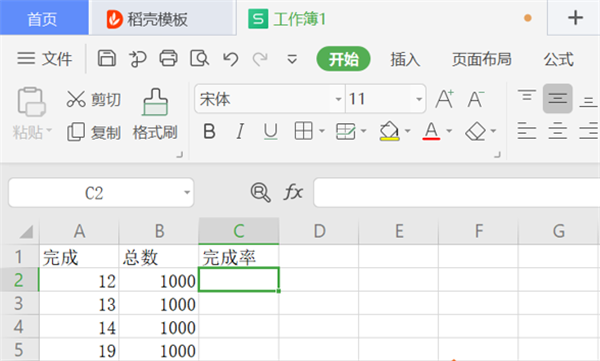
2、在完成率中输入公式=完成数量/总数,也即=a2/b2(千万不要忘记等号哦),如下图所示。
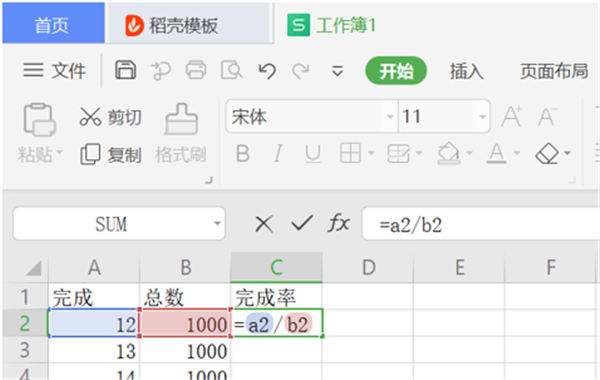
3、输入公式后,按回车键(enter)即可得到完成率,如图。
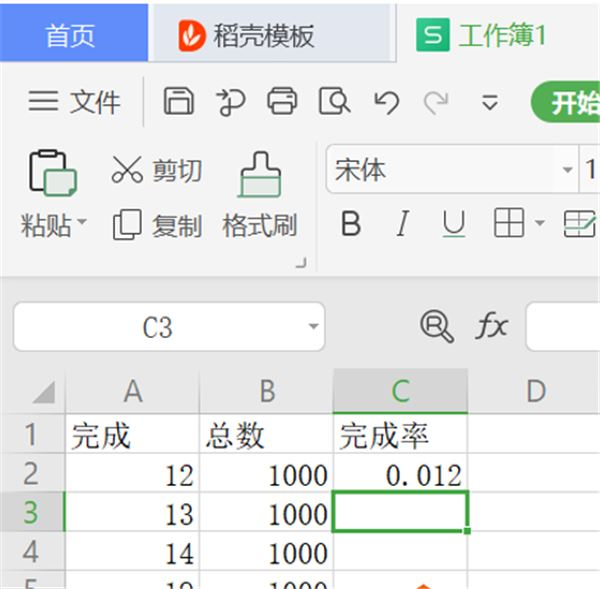
4、点击左键下拉,即可批量计算完成率,如图。
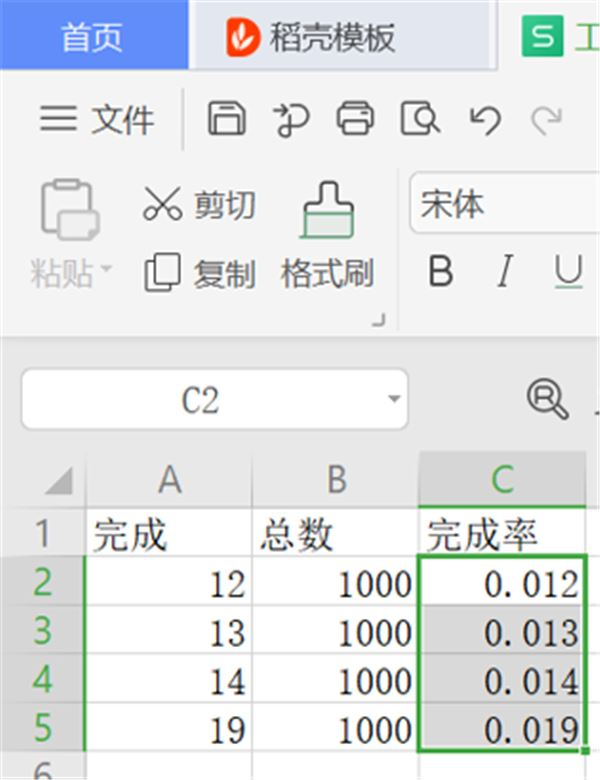
5、在菜单栏中左键点击“常规”右边的小箭头,在出来的所有选项中左键单击选择“百分比”,如图。
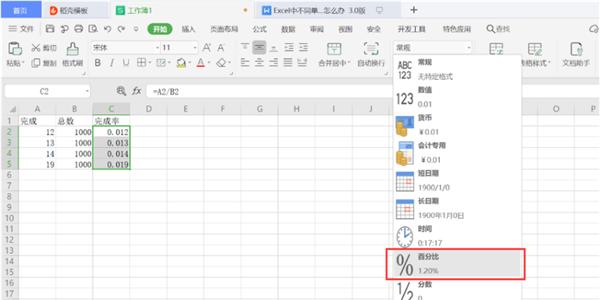
6、松开左键,即可得到百分数形式的完成率,格式就美观正规很多了,如图。
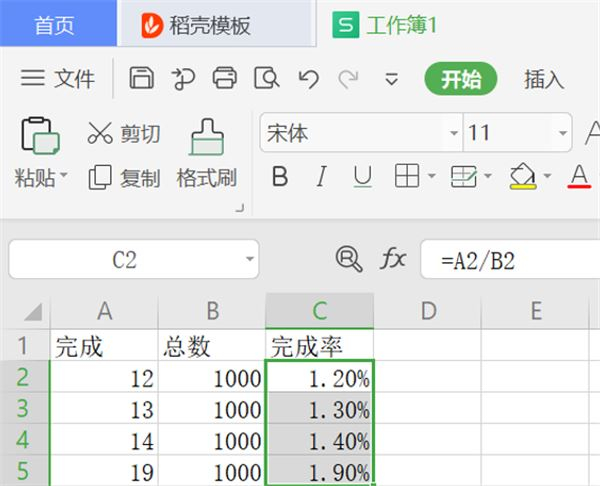
以上就是所有关于WPS 在Excel里设置完成率公式的方法了。
相关阅读更多 +
-
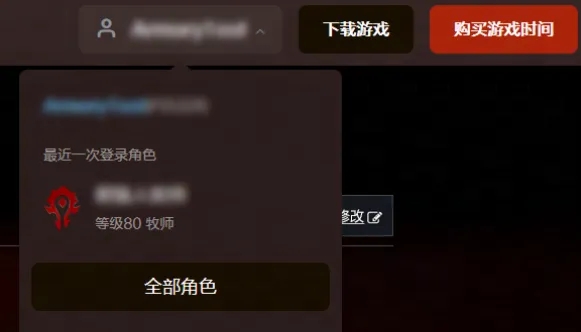 魔兽世界国服英雄榜-官网入口最新地址2026 2026-01-09
魔兽世界国服英雄榜-官网入口最新地址2026 2026-01-09 -
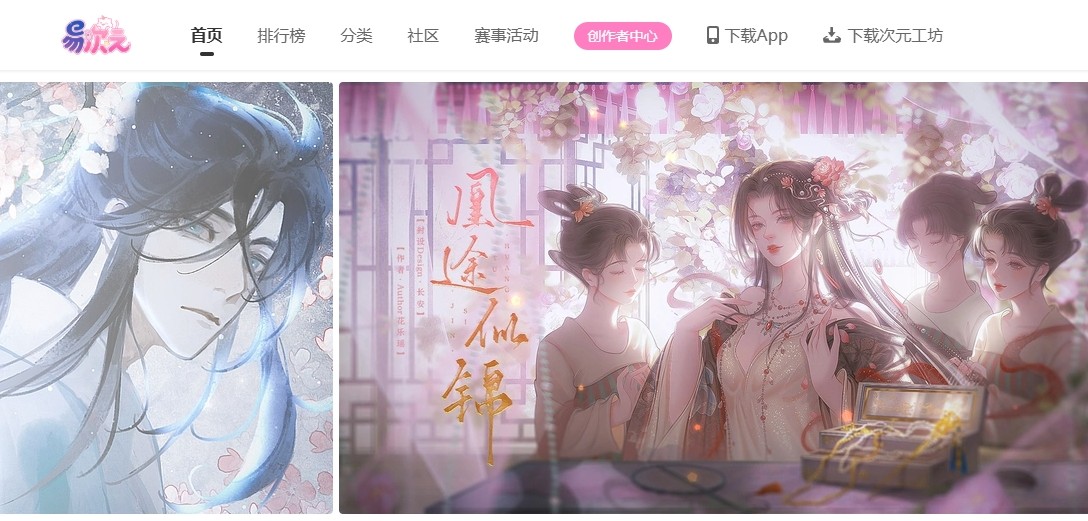 易次元网页版入口-易次元官网访问地址 2026-01-09
易次元网页版入口-易次元官网访问地址 2026-01-09 -
 魔兽世界里的梗是什么梗 揭秘游戏圈最火流行语 老玩家秒懂 2026-01-09
魔兽世界里的梗是什么梗 揭秘游戏圈最火流行语 老玩家秒懂 2026-01-09 -
 2026年1月6日蚂蚁新村答案 2026-01-09
2026年1月6日蚂蚁新村答案 2026-01-09 -
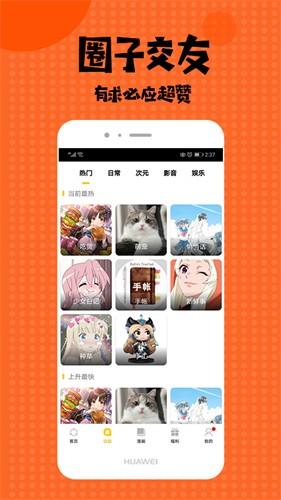 酷笔漫画app免费下载安装最新版-酷笔漫画官方正版安装包安卓版下载 2026-01-09
酷笔漫画app免费下载安装最新版-酷笔漫画官方正版安装包安卓版下载 2026-01-09 -
 迅雷网盘网页版在线直连-迅雷网盘电脑版官网一键入口 2026-01-09
迅雷网盘网页版在线直连-迅雷网盘电脑版官网一键入口 2026-01-09
最近更新





